Siniset tai BSOD-kuvaruutut ovat melko yleisiä Windows-käyttöjärjestelmälle. Tärkeintä on selvittää tämä virhe oikein ja välttää sen toistuminen. Kuinka tämä voidaan tehdä?
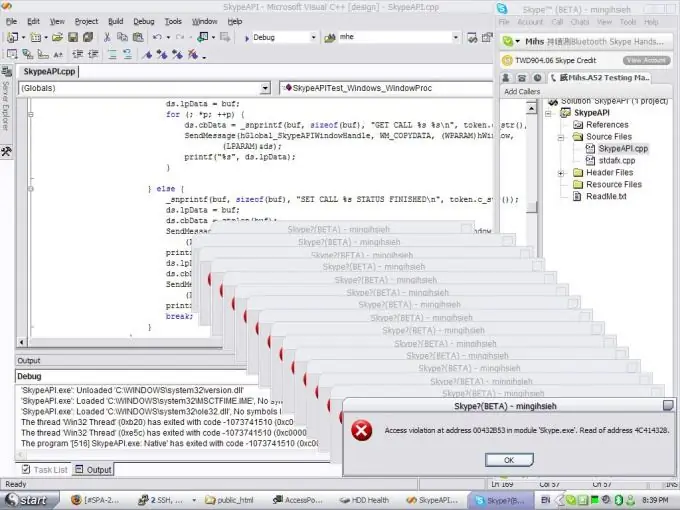
Se on välttämätöntä
tietokone
Ohjeet
Vaihe 1
Selvitä virheen syy 0xc0000005. Se ilmestyy, kun suoritat mitä tahansa ohjelmaa Windows-käyttöjärjestelmässä, tässä virheessä on myös muunnos täydellisestä järjestelmän kaatumisesta. Yleisimmät syyt, jotka aiheuttavat virheen 0xc0000005, ovat rekisterivirheet, viallinen muisti tai muut laitteet, virukset, virheelliset ohjaimet. Muita vaihtoehtoja virheilmoitusten esiintymiselle: "Virhe sovellusta alustettaessa", Poikkeus: käyttöoikeusrikkomus (0xC0000005). Tämä koodi puhuu virheellisestä muistin käytöstä, joka tapahtuu useista syistä. Seuraavat vaiheet auttavat sinua ratkaisemaan muistin käyttöoikeusloukkauksen virheen.
Vaihe 2
Suorita rekisterin puhdistus. Virheet voivat kerääntyä siihen, kun sovelluksia avataan ja suljetaan, niiden asetuksia muutetaan, ohjelmat poistetaan ja asennetaan, varsinkin jos ne poistetaan väärin tai uudemmat ohjelmat asennetaan vanhojen päälle. Voit poistaa nämä virheet puhdistamalla rekisterin erityisohjelmilla, esimerkiksi CCleaner. Voit ladata ohjelman viralliselta verkkosivustolt
Vaihe 3
Asenna luotettavan virustorjuntaohjelmiston uusin versio ja suorita täydellinen järjestelmän tarkistus. Voit esimerkiksi ladata parantavan apuohjelman CureIt! DrWebistä ja etsi se virusten varalta päästäksesi eroon pääsyoikeusvirheestä.
Vaihe 4
Varmista, että tietokoneeseen asennettu muisti on yhteensopiva sen kanssa eikä ylitä sallittua rajaa. Jos kaikki on oikein, yritä poistaa uusi muistipalkki, ja jos virhe ei enää ilmesty, syy on siinä. Testaa muisti varmistaaksesi MemTest86-ohjelman avulla. Jos virheitä löytyy, muisti on vaihdettava.
Vaihe 5
Tarkista, onko virheen aiheuttavan sovelluksen Windows Data Execution Prevention tarkistettu. Tätä toimintoa käytetään lisämuistitarkistuksiin haitallisen koodin estämiseksi. Lisää luotetut ohjelmat VDP-poikkeuksiin poistaaksesi käyttöoikeusrikkovirheen.






